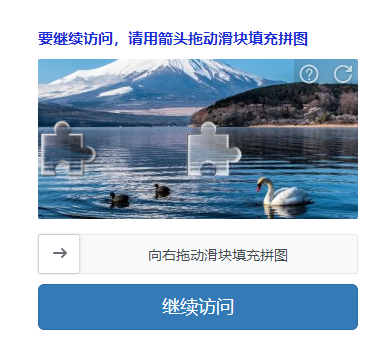使用selenium能比较方便的解决滑块验证码,如果不考虑性能的话,这是比较高效的方式。
使用该工具可以方便地进行滑块拖动,成功较高。
注意:计算出来的距离与实际要拖动的距离可能有偏差,因为滑块并不一定在图片的最左侧,请调试后进入源码修改
from slider_util import get_img_and_move
# 浏览器对象
driver = webdriver.Chrome(options=chrome_options)
driver.get('xxx.xxxxx.com')
# 获取图片url
img_bg_src = driver.find_element(by=By.XPATH, value='//img[@alt="验证码背景"]').get_attribute('src')
img_slider_src = driver.find_element(by=By.XPATH, value='//img[@alt="验证码滑块"]').get_attribute('src')
# 获取滑块元素
slider = driver.find_element(by=By.XPATH, value='//div[contains(@class,"yidun_slider--hover")]')
# 调用工具(参数:背景图片链接、滑块图片链接、selenium对象、滑块元素)
get_img_and_move(img_bg_src, img_slider_src, driver, slider)from slider_util import move_to_gap
# 浏览器对象
driver = webdriver.Chrome(options=chrome_options)
driver.get('xxx.xxxxx.com')
# 计算距离
distance = 50
# 获取滑块元素
slider = driver.find_element(by=By.XPATH, value='//div[contains(@class,"yidun_slider--hover")]')
# 调用工具(参数:selenium对象,滑块对象,距离)
move_to_gap(driver, slider, distance)